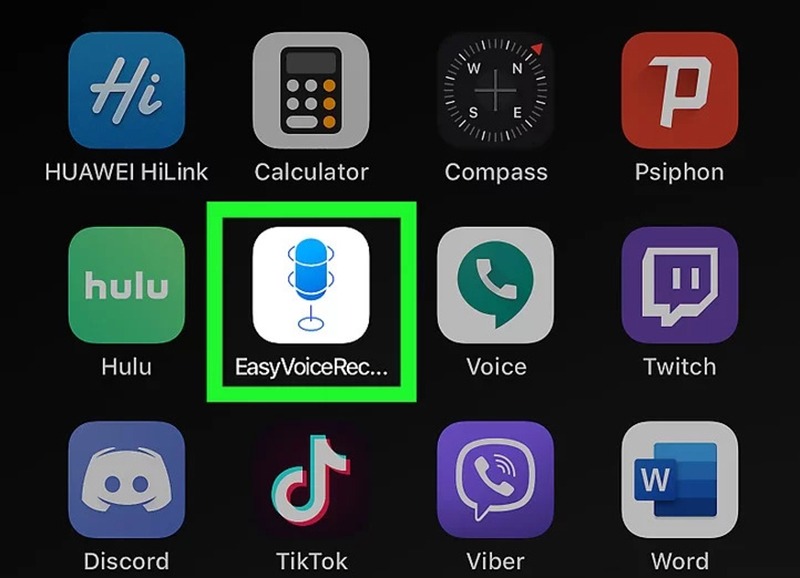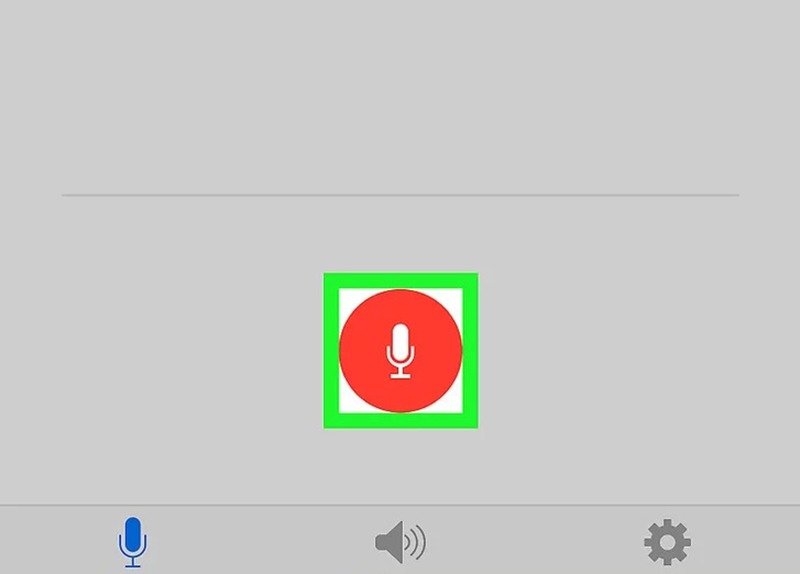Chị google là gì? vì sao lại gọi là chị google? Thực ra đây là một công cụ chuyển văn bản thành giọng nói tiếng Việt của Google. Vì giọng đọc khá ngô nghê và có phần vui nhộn, vui tai nên thường được dùng trong nhiều trường hợp. Nó dần trở thành trend vui nhộn trong nhiều video nên giọng chị google vô cùng nổi tiếng. Vậy làm cách nào để tạo giọng google? Hãy cùng theo dõi bài viết dưới đây nhé.
Nội dung bài viết
Giọng chị google là giọng ai?
Giọng chị google là cái tên khá phổ biến được nhiều người dùng mạng Internet ở Việt Nam yêu thích và nhắc đến. Có thể nói từ già đến trẻ con ở Việt Nam đều biết đến giọng nói này.
Thực ra đây là công cụ chuyển văn bản thành tiếng Việt của Google, nhưng giọng đọc vui nhộn, vui tai nên đã xuất hiện khắp nơi trên môi trường mạng. Vì thế tiếng chị google trở nên nổi tiếng khắp trời nam, đất bắc.

Phần hấp dẫn nhất của giọng chị google có thể diễn tả bằng các từ: Hài hước, ngô nghê, lạ tai. Hiện nay, có nhiều công cụ chuyển đổi văn bản thành giọng nói online và Google cũng đưa ra phiên bản chính thức nên cách lấy giọng chị google không còn quá khó nữa.
Nhưng danh tính của chị Google từ đó tới nay vẫn là một bí ẩn với cư dân mạng và nhiều người. Có khá nhiều lời đồn đoán, nhưng “lời đồn” được nhiều người tin nhất giọng chị google là Thi Giang. Cô hiện tại đang là một MC, BTV công tác tại đài truyền hình cáp SCTV.
Tham khảo thêm GetDataBack phần mềm khôi phục dữ liệu có gì vượt trội?
Hướng dẫn cách lấy giọng chị google trên máy tính
Tạo giọng chị google bằng SoundofText
Khi tạo giọng chị google bằng SoundofText bạn sẽ không cần cài đặt bất cứ một phần mềm hay ứng dụng nào. Bạn có thể tạo ra giọng chị google chỉ trong vài giây rồi tải về.
Hơn nữa, bạn không cần phải truy cập vào trang Google dịch mà vẫn có thể chọn ngôn ngữ để đọc văn bản và tải xuống tại trang Web này.
Bạn có thể thực hiện theo các bước:
Bước 1: Truy cập vào SoundofText
Bước 2: Nhập nội dung vào ô Text và chọn ngôn ngữ bạn muốn tải về tại ô Voice rồi nhấn vào nút Submit.
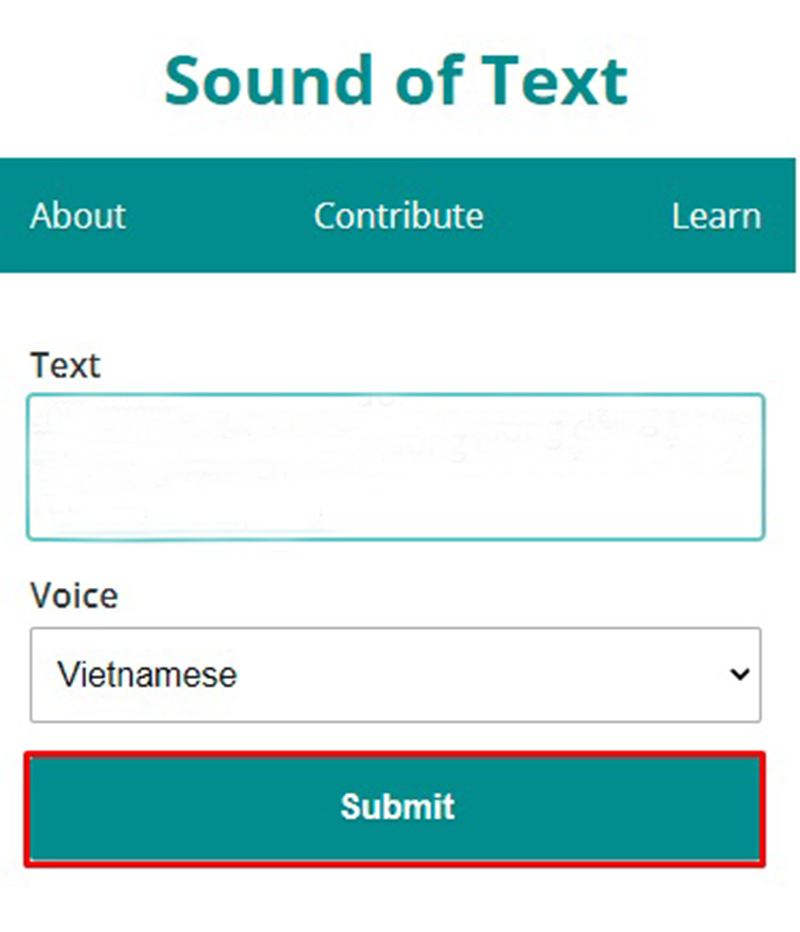
Bước 3: Bạn hãy đợi 1 vài giây để xử lý xong và nhấn Play nếu muốn nghe thử. Sau khi nghe đã được rồi thì nhấn Download để tải về máy.
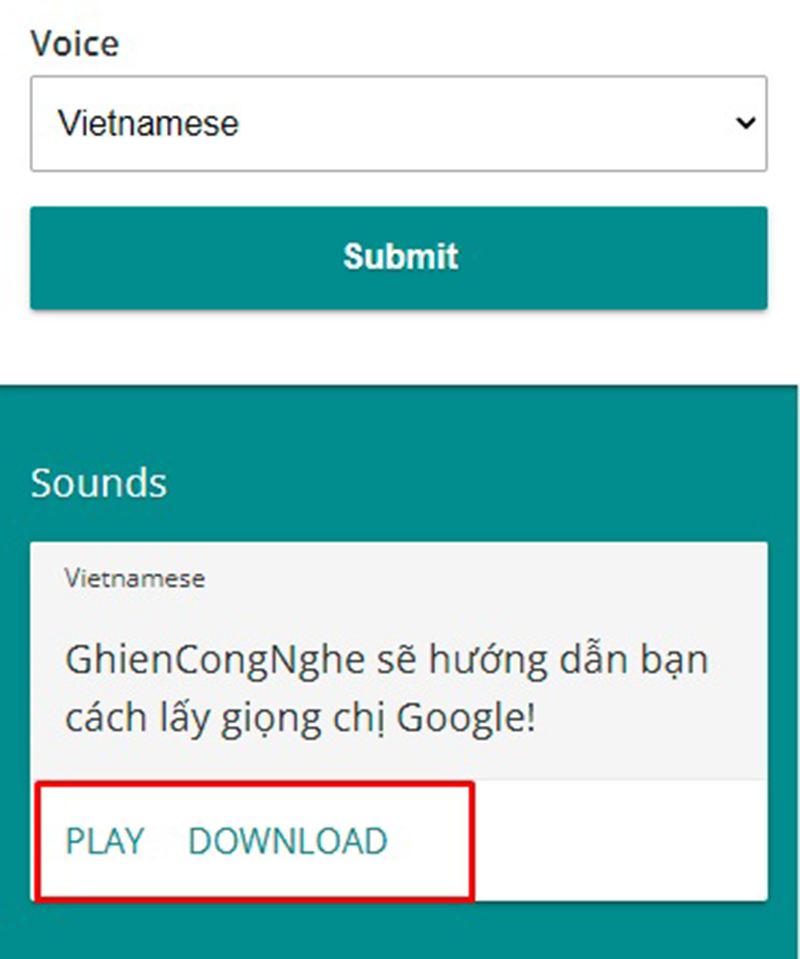
Lưu ý: Đối với phần mềm này, bạn có thể thực hiện thao tác lấy giọng chị google trên máy tính cũng như điện thoại.
Tham khảo thêm Tìm font chữ bằng hình ảnh – TOP 5 công cụ online
Cách lấy giọng chị google từ trang J2Team
J2Team là một tool có thể giúp bạn chuyển text thành giọng nói khá hay được phát triển bởi một nhóm 8 thành viên. Nhóm này hoạt động với nhiều lĩnh vực, chủ đề về công nghệ, lập trình và bảo mật.
Bạn có thể thực hiện theo các bước sau:
Bước 1: Trụy cập vào trang j2team.dev và chọn ngôn ngữ bạn muốn chị Google đọc tại mục Language.
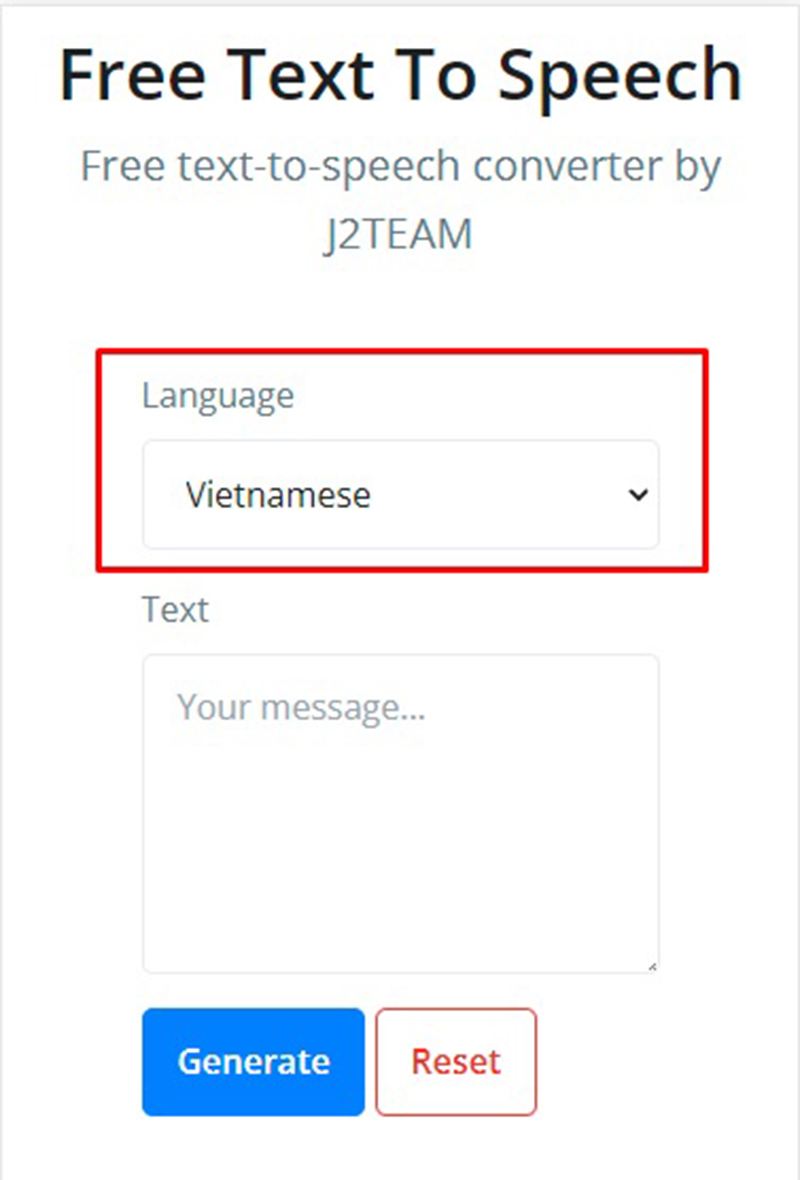
Bước 2: Nhập nội dung tại ô Text
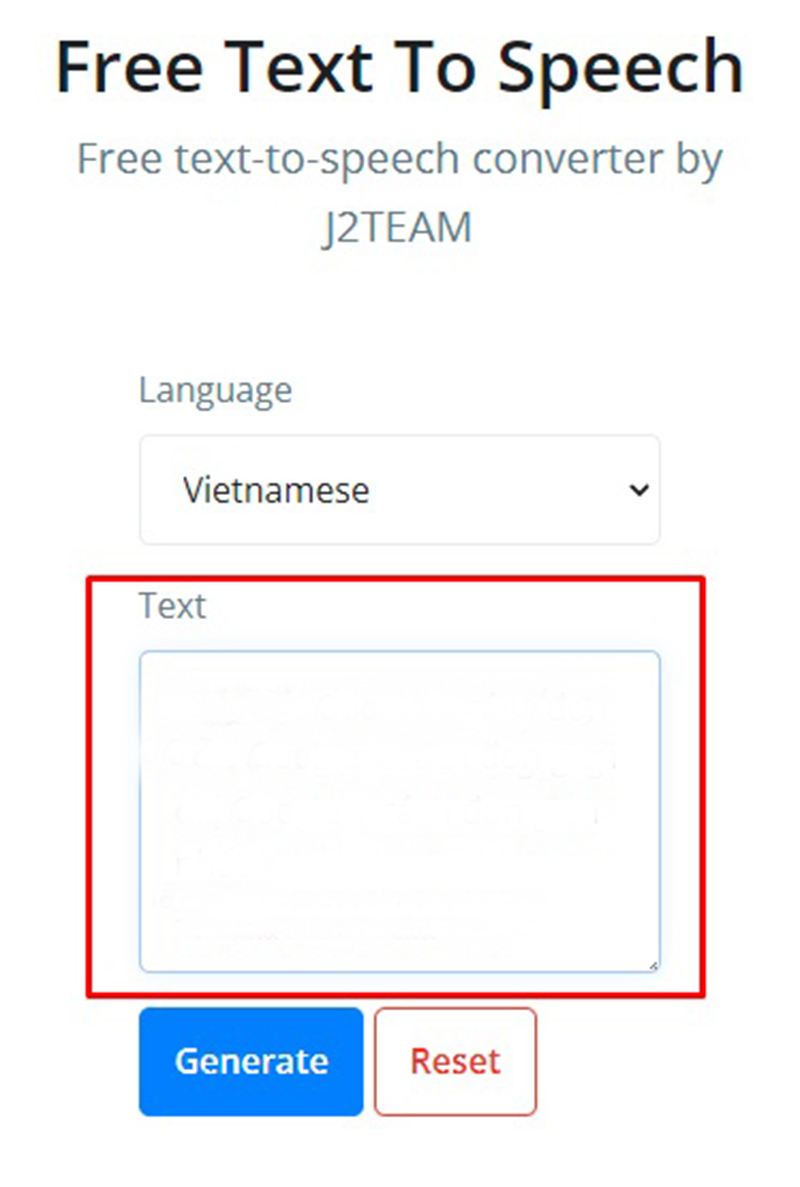
Bước 3: Nhấn vào Generate và chờ quá trình chuyển từ text sang audio
Bước 4: Lúc này sẽ xuất hiện file audio ở phía trên. Bạn nhấn vào biểu tượng Play để nghe lại nội dung đã chuyển đổi. Sau đó nhấn vào 3 chấm và chọn Tải xuống để tải giọng Google về.
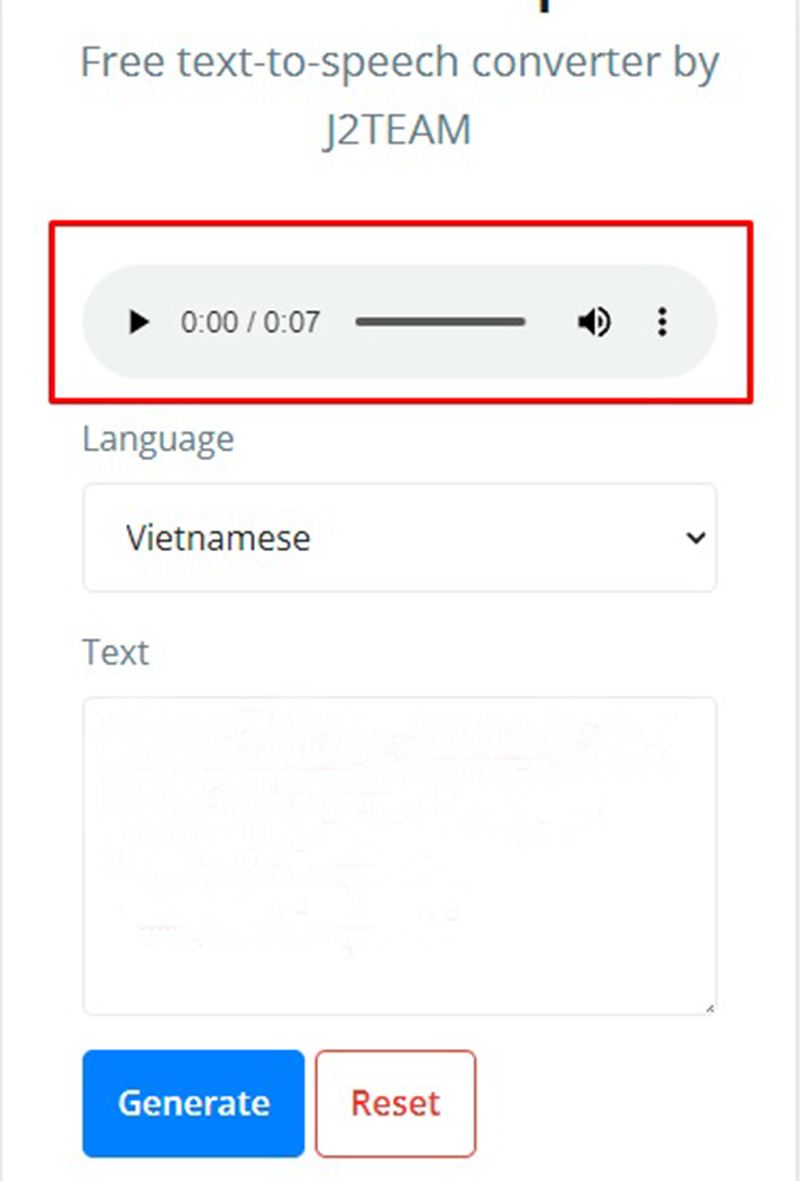
Dùng Google Translate để lấy giọng chị Google
Để thực hiện được cách này bạn phải sử dụng máy tính và vào trang web của Google dịch bằng trình duyệt Chrome. Đây là cách tạo giọng chị Google rất đơn giản.
Các bước thực hiện:
Bước 1: Truy cập vào Google Dịch
Bước 2: Tại ô nhập dữ liệu hãy chọn ngôn ngữ mà bạn muốn, ở ví dụ này chúng tôi sẽ chọn ngôn ngữ tiếng Việt.
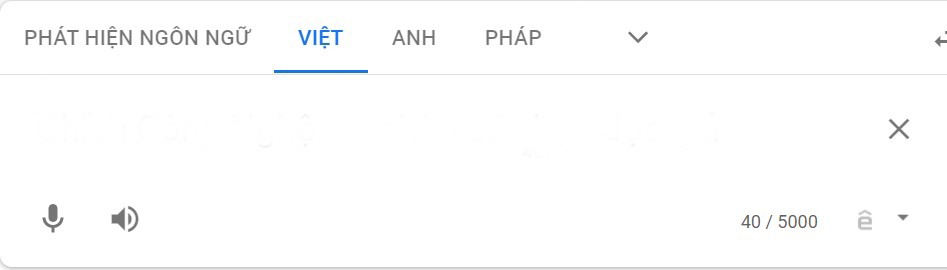
Bước 3: Nhấn chuột phải vào khoảng trống bất kỳ và chọn Inspect hoặc nhấn tổ hợp phím Ctrl + Shift + I
Bước 4: Sau khi cửa sổ trình duyệt kiểm tra trang Google Dịch hiện lên, chọn tab Network và chọn mục Media.
Bước 5: Tiếp theo nhấn vào biểu tượng hình loa để phát âm thanh. Sau đó bắt đầu tìm liên kết bằng:
https://translate.google.com/translate_tts Đây là liên kết chưa tệp ama thanh cần tải về. Nhấn chuột phải vào nó và chọn Open new Tab.
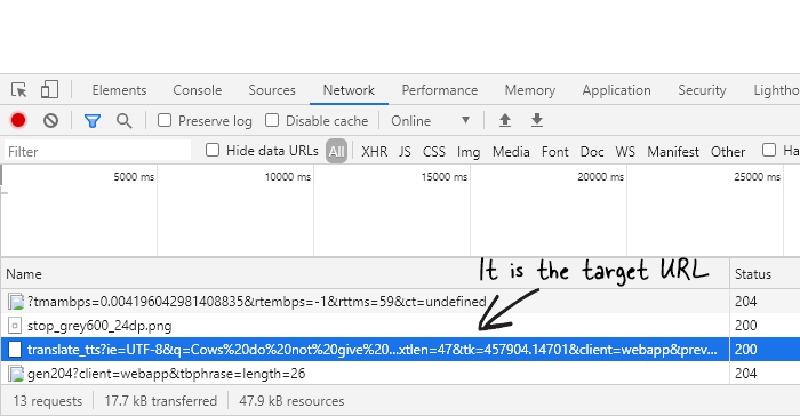
Lúc này tại trang mới sẽ có một đoạn âm thanh với giao diện phát âm thanh. Kích chuột phải vào đó và nhấn “Lưu âm thanh thành…” để lưu đoạn âm thanh.
Tải tiếng chị google bằng DownloadHelper
DownloadHelper là một tiện ích bổ sung cho trình duyệt web Google Chrome và Firefox. Công cụ này hoàn toàn miễn phí nhưng nhanh chóng và chất lượng âm thanh vô cùng tốt.
Đây là cách lấy giọng Google bằng DownloadHelper
Bước 1: Tất nhiên là cài đặt DownloadHelper trên trình duyệt
Bước 2: Truy cập vào Google Dịch trên trình duyệt web mà bạn đã cài đặt DownloadHelper trước đó bằng các liên kết tải nhanh trên từng trình duyệt khác nhau.
Bước 3: Nhập nội dung bạn muốn chuyển tiếng chị google vào hộp thoại tại trang Google Translate.
Bước 4: Nhân vài biểu tượng hình cái loa phía dưới khung để phát nội dung vừa nhập.
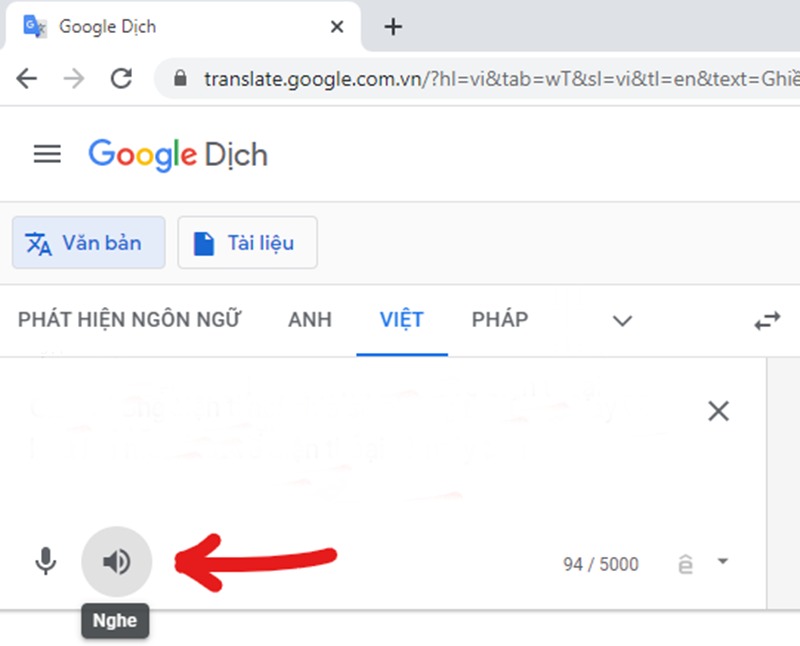
Bước 5: Nhấn vào biểu tượng tiện ích DownloadHelper trên thanh công cụ của trình duyệt.
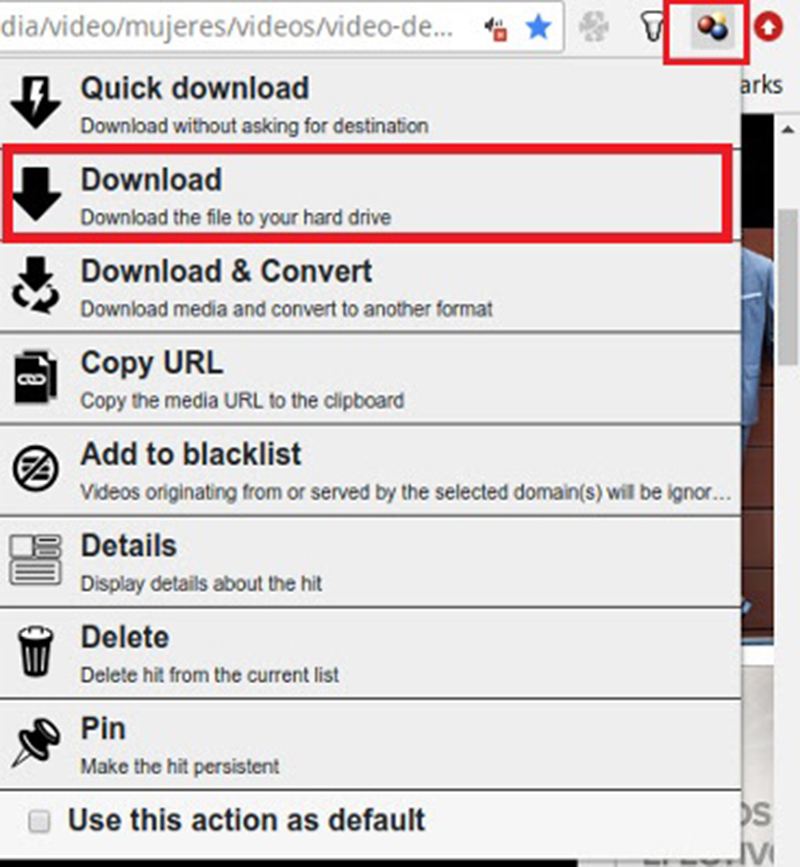
Bước 6: Nhấn Download và chọn nơi để lưu lại file âm thanh này.
Xem thêm Phần mềm chuyển giọng nói thành văn bản tiếng Việt trên máy tính laptop
Tạo giọng chị google trên điện thoại bằng ứng dụng Easy Voice Recorder
Trước tiên bạn cần tải ứng dụng Easy Voice Recorder về điện thoại thông qua Google Play với điện thoại hệ điều hành Android và App Store với hệ điều hành IOS.
Sau khi tải xong bạn đăng nhập vào trang Google dịch bằng trình duyệt web trên điện thoại của bạn hoặc sử dụng ứng dụng Google dịch mà bạn đã cài đặt trên thiết bị.
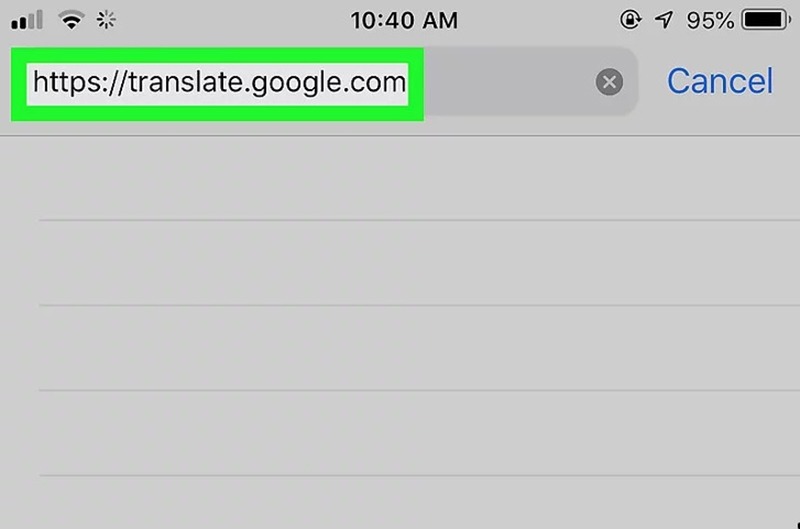
Bước 1: Chọn ngôn ngữ và nhập nội dung bạn muốn chị Google đọc, nhấn vào biểu tượng loa để nghe thử.
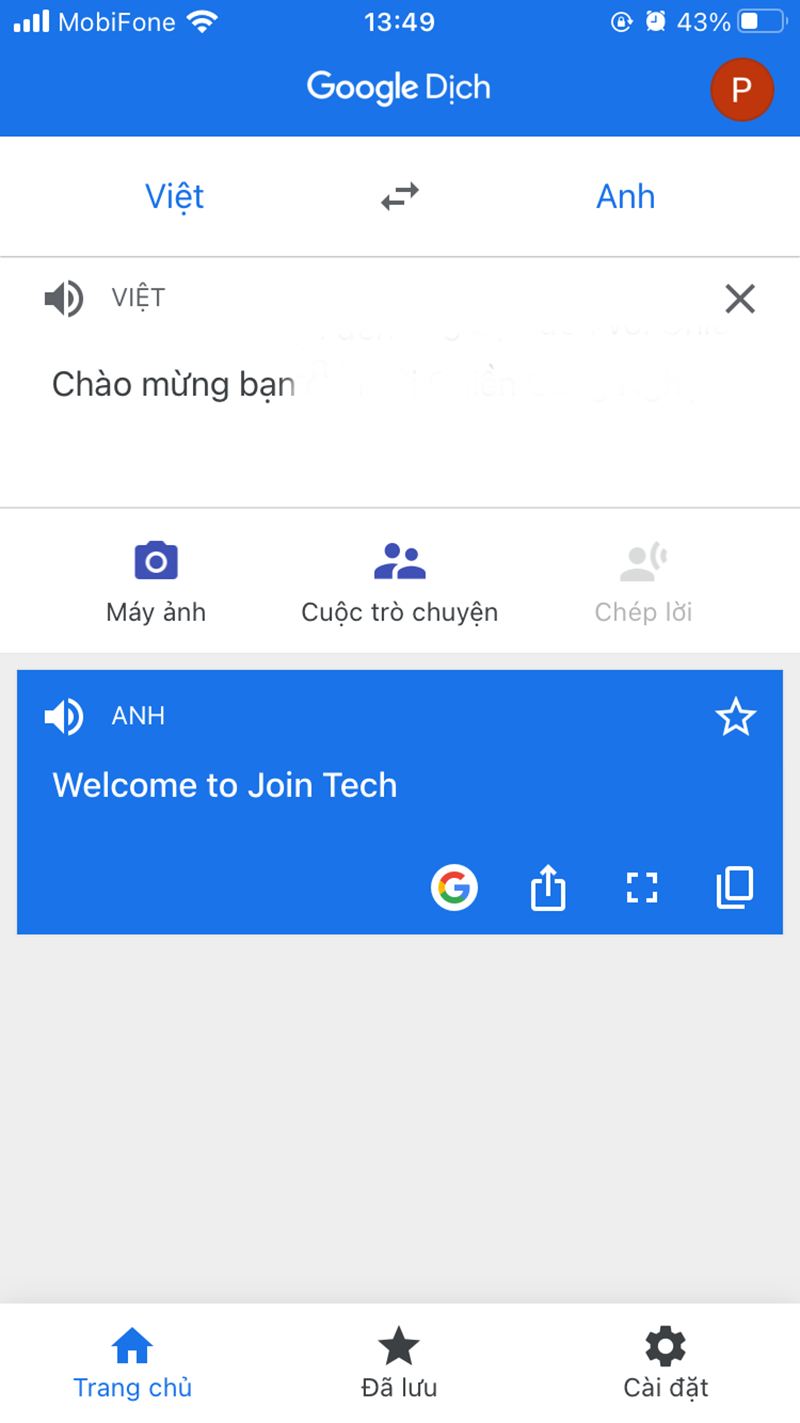
Bước 2: Quay trở lại màn hình chính để khởi chạy ứng dụng lên rồi cho phép ứng dụng yêu cầu quyền sử dụng Microphone của bạn.
Bước 3: Chạm nút màu đỏ có hình Micro để ứng dụng bắt đầu ghi lại toàn bộ âm thanh trên điện thoại phát ra.
Bước 4: Lúc này bạn sẽ thấy một dải màu đỏ ở trên cùng màn hình thì đạng đang ghi âm lại toàn bộ âm thanh máy phát ra rồi đấy.
Bước 5: Trở lại ứng dụng Google dịch hoặc trang lúc nãy đã kích hoạt để kích vào biểu tượng hình cái loa để phát giọng nói.
Bước 6: Ứng dụng Easy Voice Recorder lúc này sẽ ghi âm lại trong nền, nhấn vào dải màu đỏ để được đưa trở lại màn hình để ứng dụng hoàn tất quá trình ghi âm.
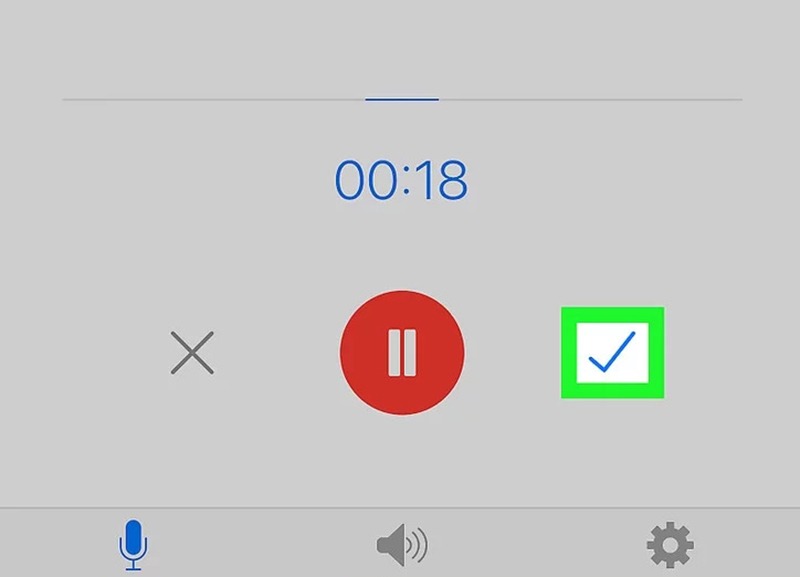
Trên đây là một trong những cách lấy giọng chị Google mà chúng tôi muốn gợi ý đến cho bạn kể cả máy tính và điện thoại. Chỉ cần vài bước là bạn có thể tạo nên những file ghi âm theo ý muốn rồi. Hy vọng những kiến thức trên sẽ hữu ích cho bạn.
BÀI VIẾT LIÊN QUAN